CorelDraw 绘制男士夏装款式图(6)
来源:sc115.com | 401 次浏览 | 2011-06-28
标签: CorelDRAW 12 CorelDraw 绘制男士夏装款式图 CorelDraw 12 系列
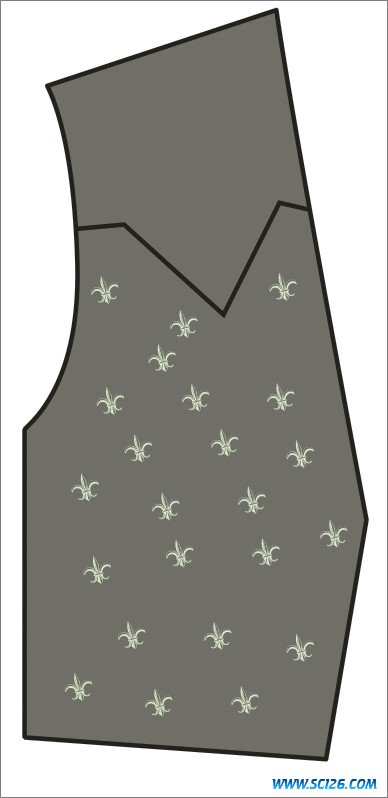
图32
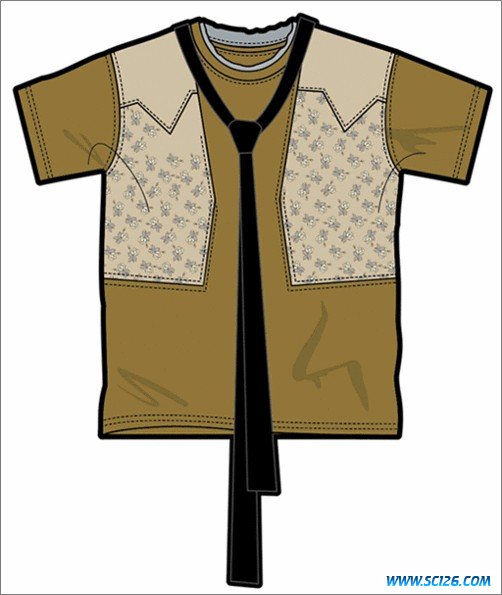
图33
21、给前片加一个底纹图案,并将其修剪成与前片相符的形状,我们用“排列”中“修整工具”“相交”工具来达到这一目的。顾名思义,使用相交功能后,可以在多个对象的交叠处产生一个新的对象。我们还是先通过例子来熟悉一下“相交”功能的运用。创建两个叠加图形,先选中底层图形作为来源对象,点击相交,当箭头转变为两叠加矩形时将其移至另一图形上点击,则修剪完成,需要注意的是最后选择的图形是将被修整的目标图形。
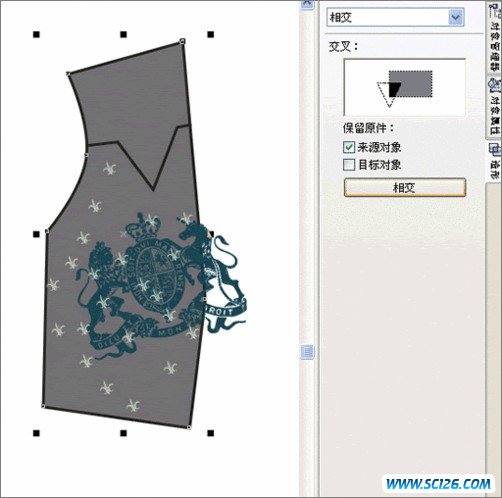
图34

图35
22、下面在前片置入需要的图案,将该图修剪成与前片轮廓一致,并将其置于艺术笔图层之后。
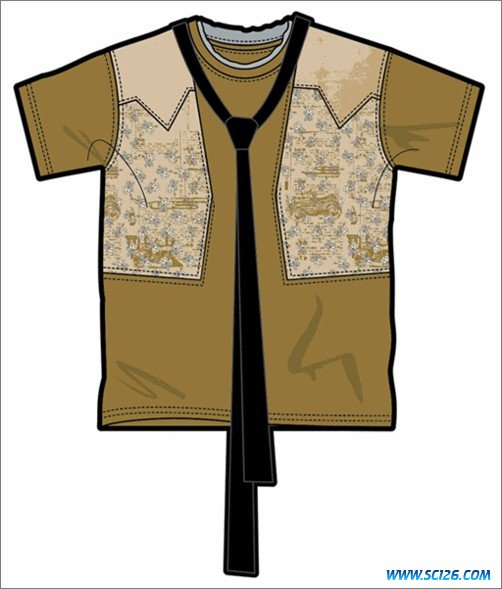
图36
23、制作肩头文本图案,我们还是先通过例子来熟悉一下:输入文本并创建所需路径,选择该文本,单击“文本”—“使文本适合路径”,此时光标变成黑色向右箭头,移动该箭头单击路径,即可将文本沿该路径排列。选中已经填入路径的文本,即可显示其属性栏,通过对属性栏中的选项进行设置,可以改变文本的排列效果,读者可以自己进行尝试。为了不使该环形路径影响文本排列的美观效果,可将其填充为透明色或将其删除。
搜索: CorelDRAW 12 CorelDraw 绘制男士夏装款式图 CorelDraw 12 系列
- 上一篇: Coreldraw 12 新功能简介
- 下一篇: CorelDRAW 12循序渐进(1)-概述篇
- 最热-CorelDraw 12 系列教程
- 素材
 行业信息研究分析PPT模板
行业信息研究分析PPT模板  时尚设计商务演示PPT模板
时尚设计商务演示PPT模板  商业科技PPT幻灯片模板
商业科技PPT幻灯片模板  纪念辛亥革命PPT动态模板
纪念辛亥革命PPT动态模板  舞台帷幕背景PPT模板
舞台帷幕背景PPT模板  彩色弧线背景PPT模板
彩色弧线背景PPT模板  湛蓝情深PPT背景模板
湛蓝情深PPT背景模板  金色秋收麦田PPT模板
金色秋收麦田PPT模板  坦克军事战争PPT模板
坦克军事战争PPT模板